
Описываем действия, которые следует предпринять, если карта памяти отсутствует в файловой структуре вашего смартфона. Подробно рассматриваем процесс диагностики и методы решения проблемы с целью минимизации возможных потерь данных.
- Почему не читается карта памяти
- Проблема в карте
- Проблема в смартфоне
- Другие причины
- Перезагружаем устройство
- Достаем аккумулятор и карту из корпуса телефона
- Переключаем специальный тумблер на карте
- Очищаем карту памяти с помощью программы
- Очищаем карту памяти физически
- Демонтируем и повторно монтируем карту
- Используем диагностический инструмент на компьютере
- Форматируем SD-карту
- Делаем сброс параметров смартфона до заводских
- Несем гаджет или карту в ремонтную мастерскую
- Сдаем смартфон в магазин по гарантии
Содержание- Почему может не читаться карта памяти?
- Проблема в карте
- Проблема в смартфоне
- Другие причины
- Как исправить проблемы с чтением карты памяти
- Перезагружаем устройство
- Достаем аккумулятор и карту из корпуса телефона
- Переключаем специальный тумблер на карте
- Очищаем карту памяти с помощью программы
- Очищаем карту памяти физически
- Демонтируем и повторно монтируем карту
- Используем диагностический инструмент на компьютере
- Форматируем SD-карту
- Делаем сброс параметров смартфона до заводских
- Несем гаджет или карту в ремонтную мастерскую
- Сдаем смартфон в магазин по гарантии
- Вместо заключения
Почему может не читаться карта памяти?
Прежде всего, необходимо удостовериться, что проблема действительно существует. Иногда пользователи не в состоянии определить, какое устройство вышло из строя, и уже начинают искать способы устранения неполадки. Поэтому первым шагом следует провести простую диагностику для выявления причины неисправности.
Проблема в карте
Если возникнет вопрос касательно карты, мы без труда определим его причину, проведя несколько простых диагностических тестов.
- Берем нашу SD-карту и подключаем к другому устройству. Например, к компьютеру вместо смартфона или к другому телефону. Если вдруг ее увидит другой гаджет, то станет ясно, что причину сбоев стоит начать искать в своем устройстве.
- Вставляем карту и проверяем ее через приложение SD Insight, которое может находить даже не совсем корректно работающие карты и сообщать пользователю о их наличии в корпусе телефона.
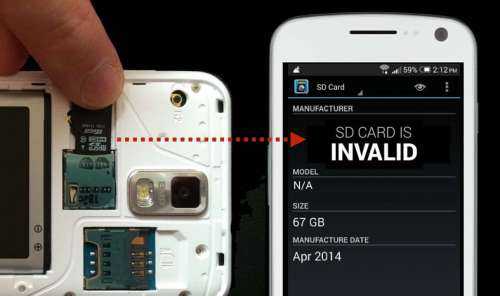
Приложение демонстрирует, обнаруживается ли карта памяти.
Проблема в смартфоне
Проверка смартфона на наличие проблем с картой памяти не представляет сложности. Вам необходимо взять карту памяти, совместимую с другим смартфоном, и попытаться вставить ее в ваше устройство. Если данная карта не отображается на вашем смартфоне, это указывает на то, что проблема не связана с картой памяти, и следует провести более детальное исследование возможных причин неисправности в самом смартфоне.
Другие причины
Иногда возникают ситуации, когда два функционирующих устройства оказываются несовместимыми. Хотя это происходит нечасто, если вы столкнулись с такой проблемой, единственным решением является замена накопителя. Для этого необходимо извлечь данные с исходной карты с помощью другого смартфона или компьютера и переместить их на новый носитель, который будет совместим с вашим телефоном и сможет его корректно прочитать.

SanDisk производит карты памяти в трех различных форматах: SD, SDHC и SDXC, однако далеко не каждое устройство обладает возможностью поддержки всех типов этих карт.
Далее мы рассмотрим способы устранения выявленных выше проблем.
Как исправить проблемы с чтением карты памяти
Если мобильный телефон не распознает карту памяти, это неизбежно влечет за собой множество неудобств для владельца. Утрачивается значительное количество места для хранения файлов и приложений, а также теряется возможность доступа к информации, сохраненной на карте. Поэтому крайне важно устранить данную неполадку для восстановления полного функционала устройства. Давайте изучим различные случаи, когда пользователи смогли восстановить работоспособность неисправной SD-карты.
Перезагружаем устройство
Простой метод устранения множества ошибок на различных устройствах заключается в обычной перезагрузке, которая часто помогает даже с так называемыми «невидимыми» картами памяти.
- Надо зажать клавишу питания и дождаться пока на экране появится специальный слайдер (в случае с некоторыми устройствами нужно еще параллельно держать клавишу уменьшения или увеличения громкости).
- Пролистываем слайдер отключения или нажимаем на соответствующую кнопку.
- Затем снова зажимаем клавишу питания, чтобы включить телефон.
Далее следует предпринять новую попытку взаимодействия с SD-картой для проверки её функционирования.
Достаем аккумулятор и карту из корпуса телефона
Данный метод в значительной степени напоминает процесс перезагрузки. При удалении аппаратных элементов происходит нечто вроде сброса настроек. Эти настройки часто определяют способность телефона взаимодействовать с внешними устройствами хранения данных. По этой причине рекомендуется вынуть и карту памяти, и аккумулятор. Такой подход эффективен для старых моделей смартфонов и ноутбуков. В случае, если аккумулятор несъемный, стоит попробовать выполнить аппаратный сброс иным методом. В системе iOS существует процедура под названием Hard Reset, предназначенная для этой цели. В Android также имеется соответствующий механизм, который позволяет сбросить аппаратные настройки с помощью компьютера.
Переключаем специальный тумблер на карте
На картах памяти предусмотрен специальный переключатель. В положении «защита» он предотвращает перезапись информации на карте. Если этот переключатель активирован, возможно, карта памяти не будет обнаружена в файловой системе вашего телефона. Поэтому перед подключением убедитесь в правильности положения переключателя на карте и попробуйте снова инициализировать SD-карту.

Очищаем карту памяти с помощью программы
Существует несколько мобильных приложений, предназначенных для очистки карты памяти. Однако, если ваше устройство не распознает карту памяти, провести очистку не удастся. В таком случае, можно либо установить программное обеспечение для очистки SD-карт на другом смартфоне и выполнить процедуру там, либо воспользоваться специализированным ПО на компьютере. Кроме того, данная функция доступна для тех пользователей, у кого карта памяти видима в системе и отображается в диагностических инструментах, но не функционирует в некоторых других приложениях, таких как файловые менеджеры.
Очищаем карту памяти физически
Обсуждается вопрос о необходимости очистки контактов карты. Даже незначительные загрязнения на микросхеме могут препятствовать нормальной передаче электрических сигналов. В результате плохого контакта карты со слот

Вашей задачей является извлечение карты и ее тщательное очищение. Многие пользователи и эксперты советуют применять для этого резиновый ластик, предназначенный для стирания карандашных следов на бумаге. Он эффективно удаляет тонкий слой загрязнений, который может препятствовать функционированию микросхем. Также необходимо аккуратно провести очистку самого разъема для карты (однако излишняя энергичность здесь неуместна). Не рекомендуется использовать спирт, так как он скорее нанесет вред разъему или карте, чем поможет в решении проблемы.
Демонтируем и повторно монтируем карту
В прошлом мы уже отмечали, что карта может оставаться незамеченной большинством программных приложений, однако проявлять себя в системе как реальное устройство, с которым необходимо обеспечить возможность взаимодействия.
Если у вас в руках оказалась такая карта, то ее можно найти в настройках вашего устройства.
- Открываем параметры.
- Переходим в раздел с настройками «Хранилище и карта памяти».
- Ищем там свою карту или раздел с параметрами для нее.
- Нажимаем на кнопку «Отключить SD карту» ( Unmount SD card ).
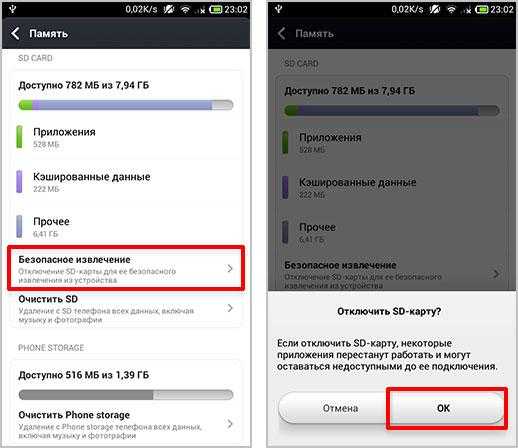
- Затем нажимаем «Подключить SD карту».
В результате карта предпримет новую попытку установить соединение с системой, и ее присутствие должно быть отражено в любых программах, которые запрашивают доступ к файлам.
Используем диагностический инструмент на компьютере
К сожалению, Android не обладает достаточным количеством приложений и диагностических средств для проверки карт, что делает определение их состояния крайне затруднительным. В связи с этим, для проведения проверки предпочтительнее использовать персональный компьютер.
- Достаем карту памяти из телефона и подключаем ее к компьютеру.
- Запускаем файловый менеджер Windows.
- Ищем среди подключенных устройств нашу карту памяти.
- Кликаем по ее значку правой кнопкой мыши.
- В выпавшем списке опций выбираем «Свойства».
- В открывшемся окне находим вкладку «Инструменты».
- Внутри будет кнопка «Проверить».
Нажатие на указанную кнопку инициирует процесс детального исследования внешнего накопителя с целью обнаружения проблем. Система Windows также предложит автоматическое исправление обнаруженных неисправностей. В случае наличия у производителя вашего USB-накопителя специализированного инструмента для тестирования, рекомендуется его использовать.
Форматируем SD-карту
Если предложенные варианты не принесли результата, то единственным выходом может стать полная очистка карты памяти, удаление всех сохраненных на ней данных. Для осуществления этого:
- Подключаем SD-карту к компьютеру через картридер или соответствующий слот.
- Копируем важные файлы на жесткий диск компьютера или в облако.
- Кликаем правой кнопкой мыши по иконке карточки в файловом менеджере Windows.
- В появившемся списке опций выбираем пункт «Форматировать».
- Выбираем подходящую файловую систему и тип форматирования.
- Затем нажимаем на кнопку «Начать» и ждем.
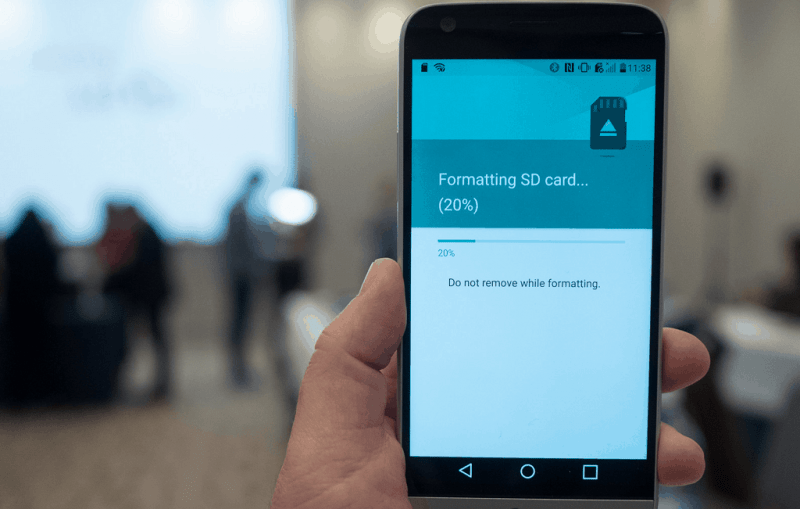
Время форматирования карты может варьироваться от полуминуты до более часа в зависимости от ее размера. По завершении процедуры рекомендуется снова попытаться установить соединение с мобильным устройством.
Делаем сброс параметров смартфона до заводских
Еще один радикальный подход к решению проблемы заключается в удалении данных не через карту, а непосредственно на телефоне. Если возникли сомнения, что все трудности с чтением данных с SD-карты обусловлены сбоем в программном обеспечении операционной системы телефона, стоит попробовать восстановить настройки устройства до заводских.
Для проведения процедуры восстановления заводских настроек необходимо отыскать в меню телефона опцию «Сброс» и запустить её. В результате этого действия операционная система устройства будет полностью обновлена, а все данные, содержащиеся в нем, будут удалены. Таким образом, гаджет приобретет состояние, аналогичное новому, и в нем не останется ненужных файлов, которые могли бы препятствовать подключению дополнительных хранилищ.
Несем гаджет или карту в ремонтную мастерскую
Если ни один из предложенных методов не привел к появлению вашей карты в списке доступных устройств, и вы исчерпали все возможные идеи, то следует обратиться за помощью к профессионалам. Возможно, либо ваш телефон, либо карта памяти нуждаются в профессиональной диагностике и ремонте. Вы можете найти подходящий сервисный центр для ремонта карты памяти, используя предоставленную ссылку. Таким образом, вы сможете заказать услугу и получить приблизительную оценку стоимости будущего ремонта. Обычно ремонт телефона не является слишком дорогим, однако в 95% случаев с картами памяти проще и выгоднее приобрести новую. Оплачивать услуги по ремонту карты стоит только в случае, если она не распознается абсолютно ни одним из проверенных вами устройств, и только для сохранения важных данных.
Сдаем смартфон в магазин по гарантии
Если недавно приобретенный телефон перестал распознавать карту памяти, рекомендуется обратиться в магазин с гарантийным сертификатом. Работники магазина должны направить устройство специалистам для проведения комплексного тестирования.
В основе данного подхода лежит существенный недостаток — его значительная временная затратность. Обнаружение дефекта может занимать более месяца, и нет гарантии, что в течение этого периода будет инициирован ремонтный процесс.
Вместо заключения
Итак, это конец нашего обсуждения. В вашем распоряжении имеется несколько подходов для разрешения данной ситуации. Как правило, замена карты является наиболее простым решением, однако возможны и более экономные варианты, которые могут оказаться эффективными. Если у вас возникли дополнительные вопросы или вы испробовали иные способы восстановления SD-карт, не стесняйтесь делиться своим опытом и сложностями в комментариях.








